Med hjälp av webbläsartillägget Chrome Remote Desktop så kan man fjärrstyra andra datorer, t ex vid fjärrsupport. Tillägget är gratis och fungerar på Windows, Mac och Linux och datorn som styr behöver inte ha samma operativsystem som den som styrs.
1. Installation av tillägg
Första gången datorn ska användas för fjärrstyrning måste tillägget installeras. När detta väl är gjort kan man i fortsättningen hoppa direkt till avsnittet nedan, 2. Starta fjärrstyning, nästa gång datorn ska fjärrstyras.
- Gå till https://chrome.google.com/webstore/detail/chrome-remote-desktop (OBS att detta bara går att göra i webbläsaren Chrome)
- Klicka på den blå knappen "+ Lägg till"
- Klicka på "Lägg till app"
- När appen är installerad öppnas en ny flik i webbläsaren med adressen chrome://apps (skriv in detta i sökfältet och tryck på enter) och där ska ikonen för Chrome Remote Desktop synas. Klicka på Chrome Remote Desktop.
- Om du redan är inloggad på ditt Google-konto så får du klicka på det konto du vill använda. Om du inte är inloggad loggar du in med ditt Google-konto. Har du inget så kan du klicka på att skapa ett nytt. Gå igenom de nödvändiga stegen för att ev skapa och logga in på ditt Google-konto.
- Gå på nytt till chrome://apps och klicka på Chrome Remote Desktop
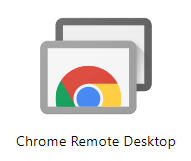
- Under Fjärrhjälp, klicka på Kom igång
- Klicka på knappen Dela

- I rutan "Ladda ner installationsprogrammet för fjärranslutningsvärden Chrome Remote Desktop" klicka på knappen Godkänn och Installera
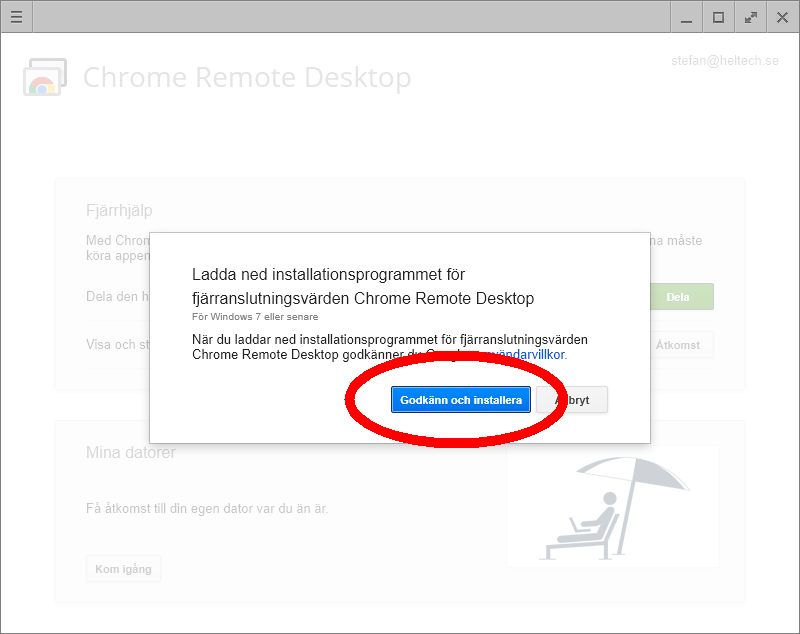
- När installationsprogrammet laddats ner, klicka på det längst ner i Chrome-fönstret för att starta installationen
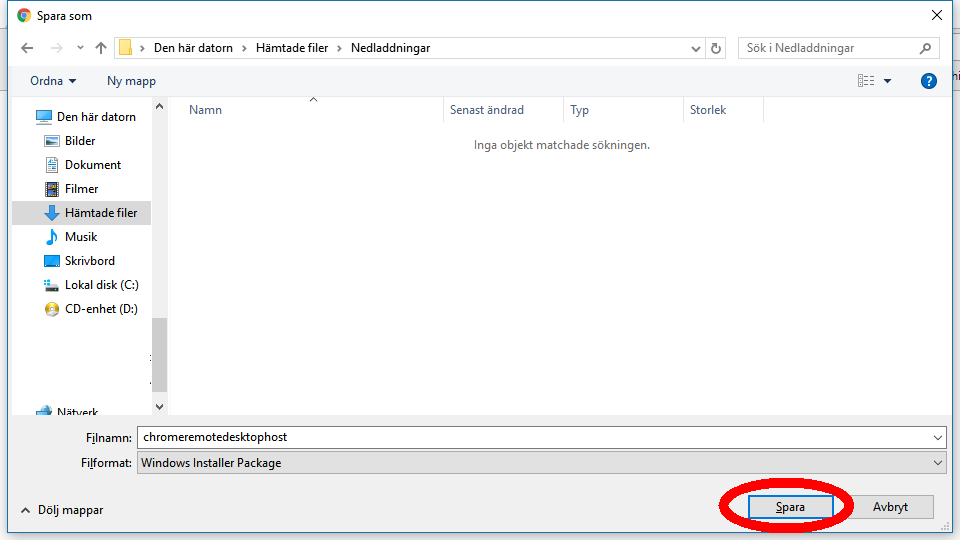

- Godkänn säkerhetsfrågorna om att köra och installera detta program
2. Starta fjärrstyrning
- Starta Chrome och gå till chrome://apps (skriv in detta i sökfältet och tryck på enter)
- Klicka på Chrome Remote Desktop
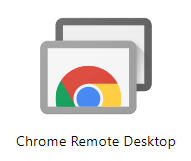
- Under Fjärrhjälp klicka på Dela

- Ge auktorisationskoden som genererats till den som ska fjärrstyra din dator (OBS! Lämna aldrig ut koden till främmande!)


